Jak smazat stránku na Facebooku
Co vědět
- Facebook.com: Vyberte stránky. Vyberte stránku v Vaše stránky. Jít do Nastavení > Všeobecné > Odebrat stránku > Vymazat název stránky > Vymazat.
- Aplikace Facebook: Vyberte Více ikonu a poté přejděte na stránky > název stránky > Více záložka > Nastavení > Všeobecné > Vymazat název stránky> Vymazat.
Tento článek vysvětluje, jak odstranit stránku Facebook na Facebook.com ve webovém prohlížeči nebo z mobilní aplikace Facebook. Obsahuje informace o tom, jak potvrdit, že jste správcem stránky, a několik alternativ k odstranění stránky.
Jak smazat stránku na Facebooku na Facebooku.com
Otevřete Facebook.com v prohlížeči počítače a přihlaste se. Musíte být správcem jakékoli stránky, kterou chcete smazat.
-
Přejděte na stránku, kterou chcete odstranit, a vyberte ji Nastavení z levého menu.

-
Vyber Všeobecné tab. Přejděte dolů na Odebrat stránku a vyberte Upravit.
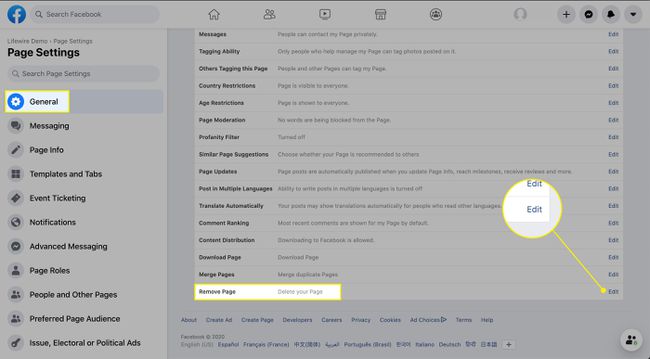
-
Vybrat Vymazat název stránky.
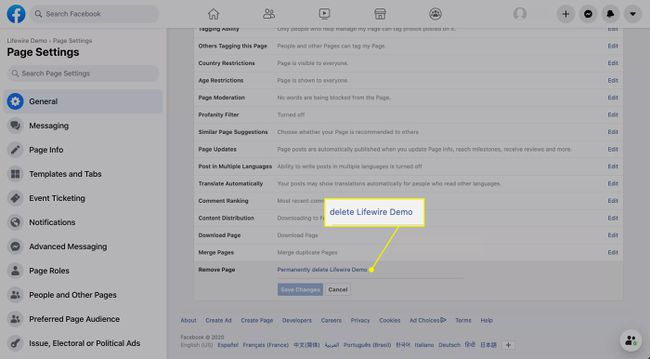
-
Vybrat Vymazat v okně, které se otevře.
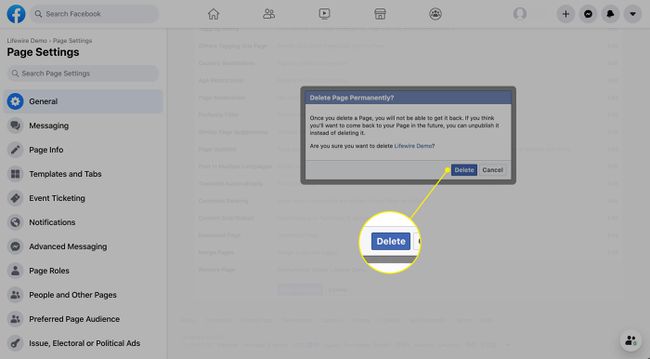
Jak odstranit stránku na Facebooku pomocí aplikace Facebook
Otevřete aplikaci Facebook na svém mobilním zařízení se systémem iOS nebo Android.
-
Přejděte na svou stránku přechodem na Více ikona, výběr stránkya klepněte na název vaší stránky.

Vybrat Nastavení ikona.
Klepněte Všeobecné.
-
Pod Odebrat stránku, klepněte Vymazat název stránky.
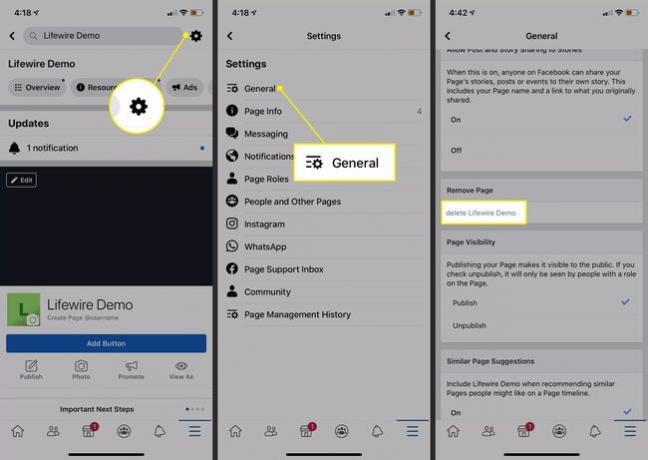
Vybrat Vymazat potvrdit.
Pokud si smazání stránky rozmyslíte, navštivte stránku a vyberte Zrušit mazání na Facebook.com nebo vyberte Smazání je naplánováno za X dní v aplikaci během 14denní lhůty pro její obnovení.
Jak identifikovat správce stránky pomocí počítače
Pouze přiřazení uživatelé role admina může smazat stránky na Facebooku. Pokud jste stránku vytvořili vy, jste ve výchozím nastavení správcem. Pokud jste však nebyli tím, kdo stránku vytvořil, musíte mít povolení od jiného správce stránky, abyste se stali správcem.
Chcete-li zjistit, zda jste správcem stránky na Facebooku na počítači:
-
Vybrat stránky v levém menu.
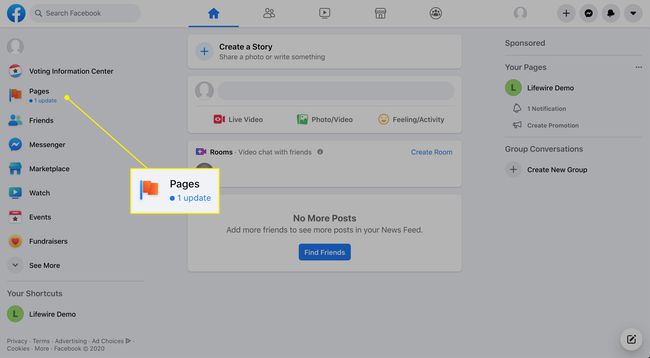
-
Vyberte stránku, pod kterou chcete smazat Vaše stránky v levém sloupci.
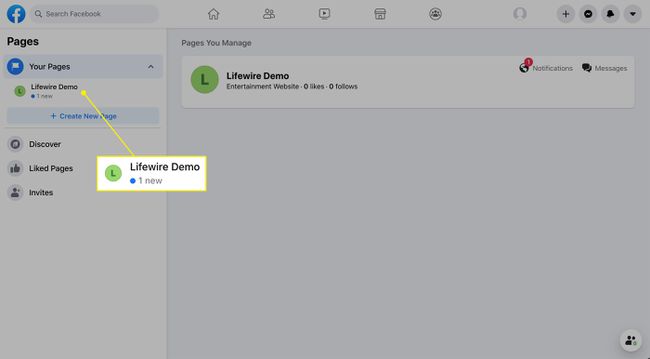
-
Vybrat Nastavení z levého menu.

-
Vybrat Role stránky z levého menu.
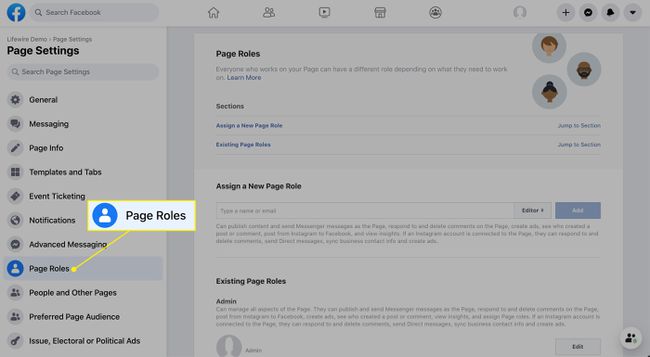
-
Přejděte dolů na Stávající role stránky a hledejte slovo Admin vedle vašeho jména.
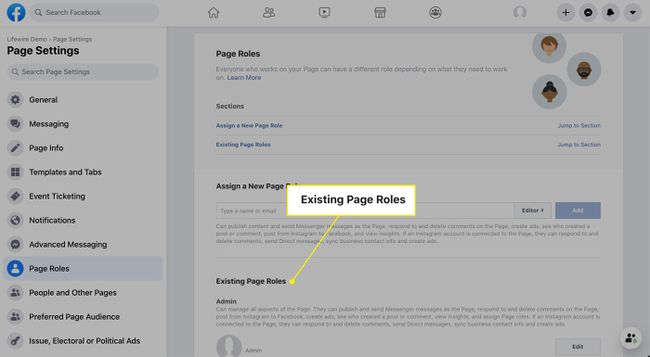
Jak identifikovat správce stránky pomocí mobilního zařízení
Pokud používáte mobilní aplikaci Facebook pro iOS nebo Android:
Otevřete aplikaci Facebook a vyberte Jídelní lístek ikonu v pravém dolním rohu.
Vybrat stránky.
-
Vyberte svou stránku.

Vybrat Nastavení v pravém horním rohu.
Klepněte Role stránky.
-
Pokud jste správce, váš profilový obrázek a jméno se zobrazí v Současní lidé oddíl s Admin označení.
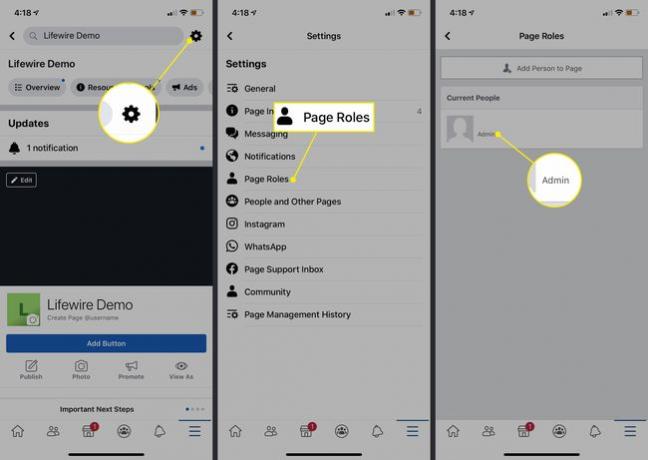
Potvrďte smazání stránky po 14 dnech
Smazáním stránky na Facebooku ji odstraníte z Facebooku na 14 dní, poté budete požádáni o potvrzení jejího trvalého smazání. Facebook zachovává tuto 14denní lhůtu pro odstranění stránky pro případ, že si to rozmyslíte a budete ji chtít obnovit.
Poté, co potvrdíte její smazání, již nebude možné stránku na Facebooku obnovit.
Alternativy k mazání stránky
Před smazáním stránky nejprve zvažte několik alternativních možností:
- Místo toho zrušte publikování stránky: Zrušením publikování stránky se stane nepřístupnou veřejnosti, včetně lidí, kterým se stránka líbí. Vaši stránku mohou vidět pouze lidé s rolemi stránky.
- Sloučit stránku s existující podobnou stránkou: Pokud jste administrátorem jiné stránky s podobným názvem a zastoupením, Facebook vám umožňuje sloučit ji s tou, kterou již nechcete udržovat.
- Před smazáním si stáhněte kopii dat své stránky: Získejte data své stránky, abyste měli kopii svých příspěvků, fotografií, videí a informací o stránce.
Každý z výše uvedených kroků lze provést na kartě nastavení stránky. Hledejte Viditelnost stránky sekce pro zrušení publikování stránky, Sloučit příspěvky sekce a zkombinovat ji s podobnou stránkou nebo Stránka ke stažení sekce ke stažení kopie stránky.
Stránku si můžete stáhnout pouze z webového prohlížeče.
Facebooková stránka vs. Facebookový profil
A Stránka na Facebooku se liší od profilu. Váš uživatelský profil vás reprezentuje jako jednotlivce. Je to místo, kde komunikujete s přáteli a udržujete kontrolu nad soukromím informací, které sdílíte. Stránka je veřejná reprezentace osoby, místa, firmy, organizace nebo skupiny, kterou mohou ostatní lidé na Facebooku lajkovat a sledovat.
